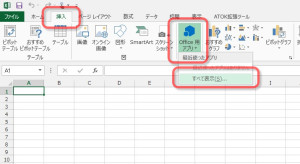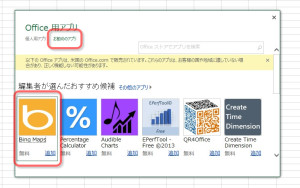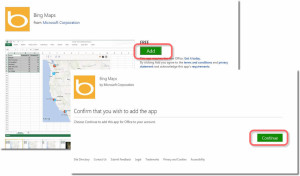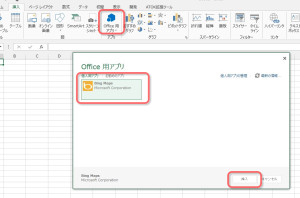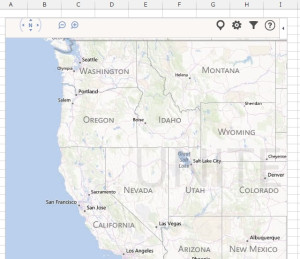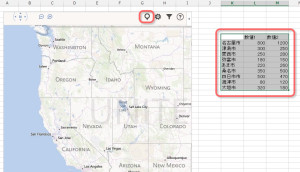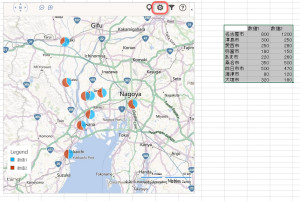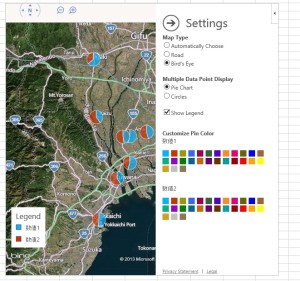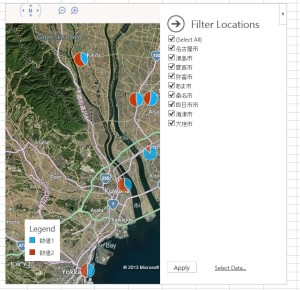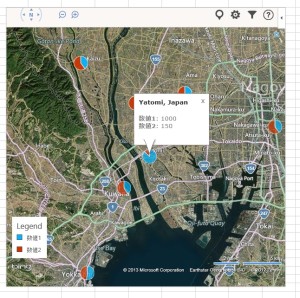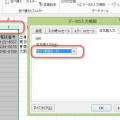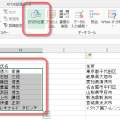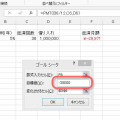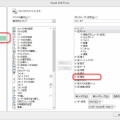06/ 27
Bing Maps を使って地図にグラフを表示(Excel2013)
Office2013からは Microsoft Office に便利な機能を追加する Office用アプリの提供が始まりました。日本のOfficeストアはまだ開始されていませんし、使えるアプリもほんのチョッピリなんですが、今日ご紹介する『Bing Maps』は地図上に自動で円グラフをプロットしてくれるという面白い機能です。
Bing Maps をインストールする
Office用アプリを使うにはインターネット接続が必要なのと、Microsoftアカウントでサインインしていることが条件になります。Excelの右上に顔と名前が出ていればOKですね。
リボンの『挿入』タブにある、『アプリ』グループの『Office用アプリ』をクリックします。『すべてを表示』をクリックすると、Office用アプリの一覧画面が表示されます。
『お勧めのアプリ』で、『Bing Maps』を探して追加します。なければ上の検索窓でストアを検索してください。
ブラウザが起動しBing Maps 追加のページが表示されるので、『Add』をクリックします。続いてアカウントが確認されるので、『Continue』をクリックしてインストールします。
Excelに地図を挿入する
もう一度『挿入』タブの『Office用』アプリをクリックし。
ワークシートに地図が挿入されました。デフォルトではアメリカ合衆国中西部の地図ですが気にしないで進みましょう。
地図は移動させることができます。地図の上にマウスを持っていくと手のひらカーソルになるのですが、この状態では地図のスクロールが行われるだけですから、地図の端にマウスを持っていって、十字カーソル状態でドラッグしてください。これで地図をシート上の好きな場所に移動できます。残念ながらサイズの変更はできないようです。
地図にグラフを追加する
このように地名と数値の入った表を用意します。この表を選択して、地図の右上にある4つのボタンのうち、一番左の虫眼鏡みたいな形の『Plot locations』をクリックします。
地図にグラフが追加されました。円の中心は市役所かとも思ったのですが、微妙に違う様な気もします。データ要素を2つにしたので自動的に構成比を見る『パイ・チャート』になりました。
地図をカスタマイズ
右上のボタンの2つめ、歯車のボタンをクリックすると設定画面が開きます。『Map Type』では地図の種類が選べます。『Automatically Choose』は自動選択で、世界地図では衛星写真、日本地図以下では通常のマップになるようです。『Road』が普通の地図、『Bird’s Eye』が衛星写真ですね。
次の項目はグラフの種類です。『Pie Chart』は構成比を見るのに適していますが、円の大きさはどれも同じで、地域毎のサイズの違いはわかりません。『Circle』にすると数値の大小に応じて円の直径が変わりますが、数値2が数値1の上に重なりますから、数値1が2より小さい場合は見えなくなってしまいます。これは単一のデータの地域間の差違を見るのに適しています。
漏斗の形のフィルターボタンで表示する地域を選択することもできます。
円をクリックすると実際の数値が表示されます。これで値を確認出来ますね。
日本の地図なのに英語表示しかない、グラフの種類が少ない、パイ・チャートのサイズが変更できない、そもそも地図のサイズを変更できない・・・などなど、まだまだ発展途上感満載のアプリですが、その可能性には大いに期待できます。それほど遠くない将来にしっかりとしたバージョンアップがされるといいですね。とんでもなく多機能に発展してきたExcelなんですが、どこまで行くんでしょう。